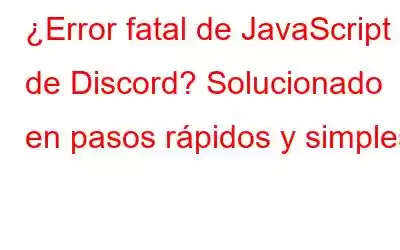Hoy en día, los jugadores no solo necesitan la aplicación del juego, sino que también necesitan Discord para chatear y discutir estrategias mientras juegan. Discord se ha vuelto tan popular que a algunos les parece imposible jugar sin él. Sin embargo, como todo software, Discord también tiene sus problemas y uno de los errores más preocupantes es el problema Discord Fatal Javascript que hace que Discord deje de ejecutarse en la PC. Esta guía recopila los mejores pasos disponibles en varios foros de juegos para resolver errores del bot de Discord de Javascript y otros problemas en una PC con Windows.
¿Error fatal de Javascript de Discord? Solucionado en pasos rápidos y simples
Aquí hay algunas formas de corregir el error fatal de Javascript de Discord. Comience probando el primer método y verifique si el problema se resolvió y luego no necesitará seguir los pasos restantes.
Método 1: Eliminar archivo temporal
Todas las aplicaciones guardan archivos temporales en su PC que les ayuda a trabajar más rápido y evitar la creación de nuevos archivos cada vez que se ejecutan. El problema del bot Javascript Discord se puede resolver fácilmente siguiendo estos pasos:
Paso 1: haga clic derecho en cualquier espacio vacío de la barra de tareas y haga clic en Administrador de tareas. .
Paso 2: Se abrirá una nueva ventana donde tendrás que hacer clic en la pestaña Procesos y luego buscar Discord en la lista de aplicaciones en ejecución. en su sistema.
Paso 3: haga clic derecho y luego haga clic en Finalizar tarea.
Paso 4: Una vez que finaliza el proceso de la aplicación Discord, puedes limpiar todos los archivos asociados con Discord y reiniciar tu sistema.
Paso 5: Inicie Discord y verifique si el problema se ha resuelto.
Método 2: Modificar el tipo de inicio de los servicios
Otro método para resolver el Javascript fatal de Discord es alternar el servicio Calidad de experiencia de audio y video de Windows. Estos son los pasos:
Paso 1: Presione Windows + R y escriba services.msc seguido de la tecla Intro.
Paso 2: Se abrirá una nueva ventana que enumerará alfabéticamente todos los servicios de su sistema operativo Windows.
Paso 3: Busque Experiencia de audio y vídeo de calidad de Windows y haga clic con el botón derecho para seleccionar Propiedades.
Paso 4: En la nueva ventana, haga clic en el botón Detener para detener este servicio.
Paso 5: Ahora cambie el tipo de inicio. a Automático desde la caída -menú abajo y luego haga clic en el botón Inicio.
Paso 6: Reinicie la computadora y verifique si el problema se ha resuelto.
Método 3: Privilegios de administrador
El siguiente paso es verificar los privilegios de administrador de la aplicación Discord. Puede otorgar derechos de administrador a la aplicación Discord y ejecutarla en modo elevado. Si su aplicación Discord está en modo administrador, puede desactivarla una vez y probar si funciona. Estos son los pasos:
Paso 1: haz clic derecho en el icono de Discord en tu escritorio y elige Propiedades.
Paso 2 : Se abrirá una pequeña ventana donde tendrás que hacer clic en el modo de compatibilidad.
Paso 3: Haz clic en la casilla de verificación etiquetada como Ejecutar este programa como Un administrador para habilitarlo.
Nota: Si la casilla de verificación está habilitada, deberá deshabilitar el modo Administrador e intentarlo. averigüe si funciona para usted.
Paso 4: haga clic en Aplicar y luego en Aceptar.
Método 4: reinstale la aplicación
El último paso para resolver los errores de Discord Javascript es reinstalar la aplicación. Estos son los pasos para desinstalar primero la aplicación Discord.
Paso 1: Presione Windows + S para abrir el cuadro de búsqueda y escriba Agregar o quitar programas.
Paso 2: Haga clic en el resultado seleccionado como mejor coincidencia y se abrirá una nueva ventana.
Paso 3: Se mostrará una lista de programas instalados en su sistema. Localice Discord y haga clic derecho para elegir desinstalar.
Paso 4: deje que el proceso de desinstalación continúe y luego abra el cuadro Ejecutar presionando Windows + R.
Paso 5: Escriba %appdata% en el cuadro seguido de Enter.
Paso 6: En la carpeta que se abre, localiza la carpeta Discord y elimínala.
Paso 7: ahora abre el cuadro Ejecutar nuevamente y esta vez escribe %localappdata% seguido de Enter.
Paso 8: Elimina la carpeta Discord y reinstala la aplicación desde el sitio web oficial.
La última palabra sobre el error fatal de Javascript de Discord ? Solucionado en pasos rápidos y simples
Los métodos mencionados anteriormente son las formas más conocidas hasta la fecha que pueden ayudarlo a resolver errores de discordia de JavaScript en el sistema operativo Windows. Puede probarlos uno por uno y dejarnos saber en la sección de comentarios a continuación cuál funcionó para usted. Si el problema no se resuelve después de estos pasos, es posible que tengas que comunicarte con el soporte de Discord para obtener resoluciones avanzadas, si corresponde. Síguenos en las redes sociales – .
Leer: 0